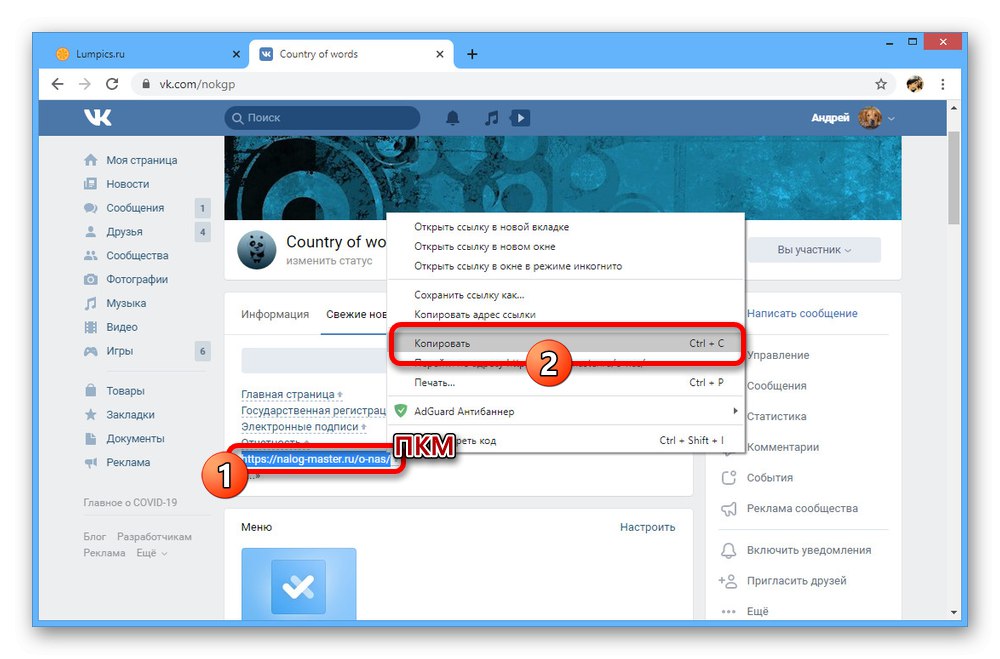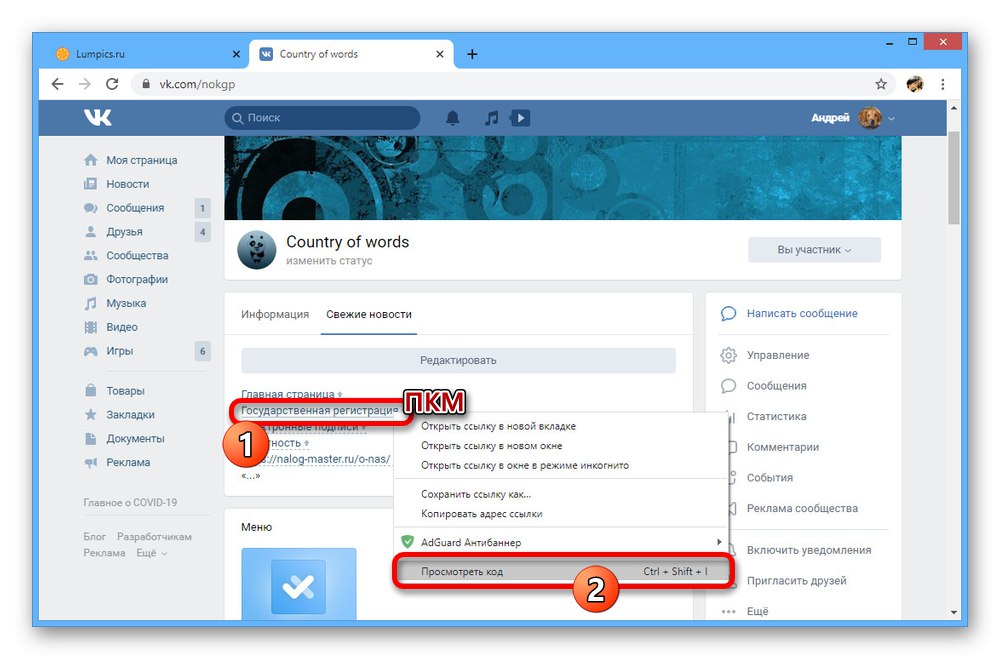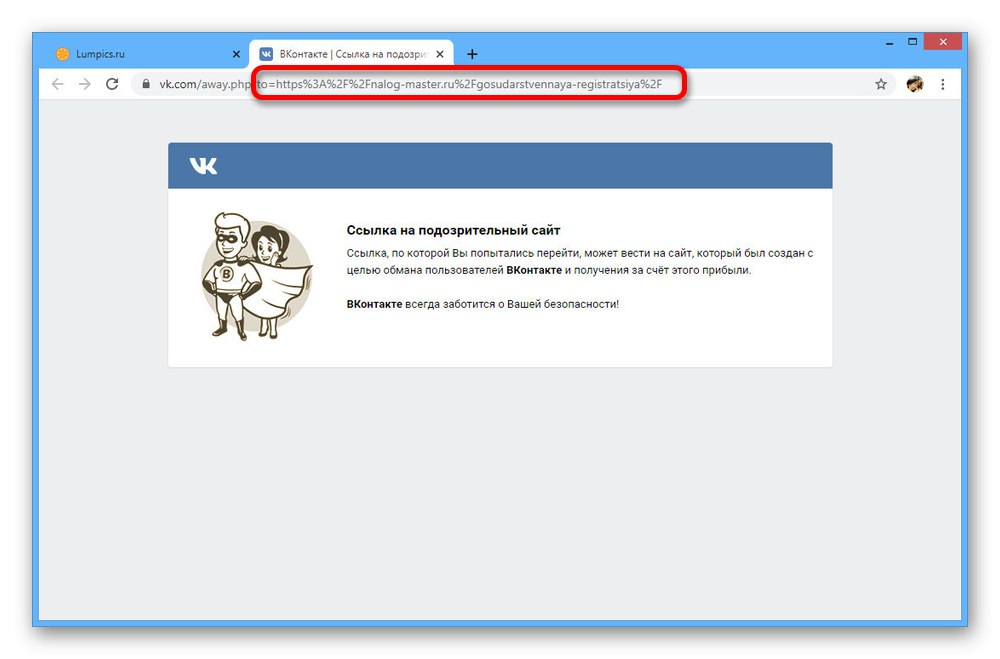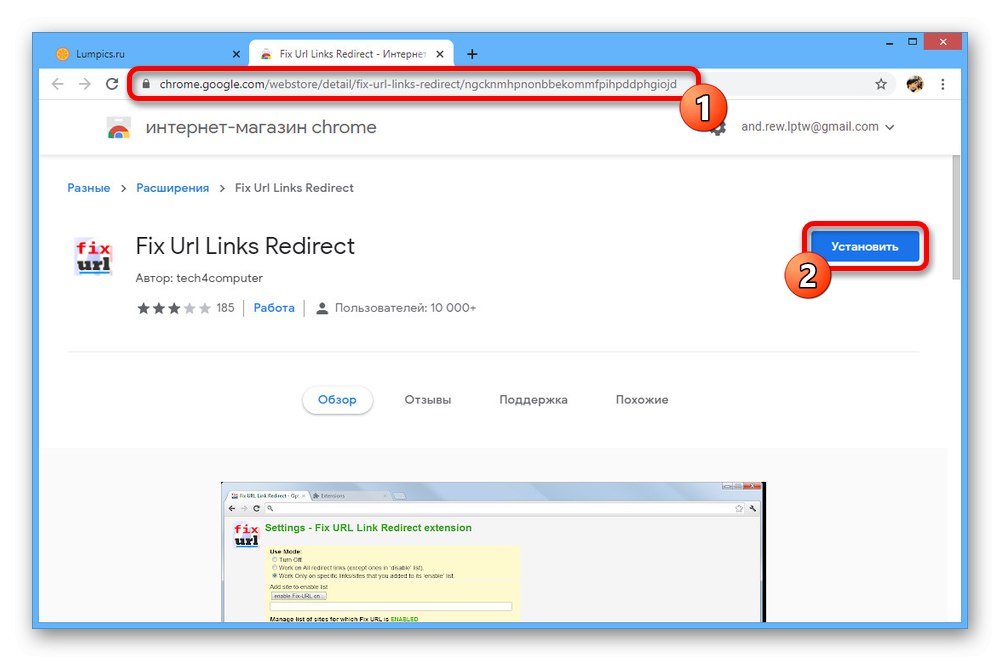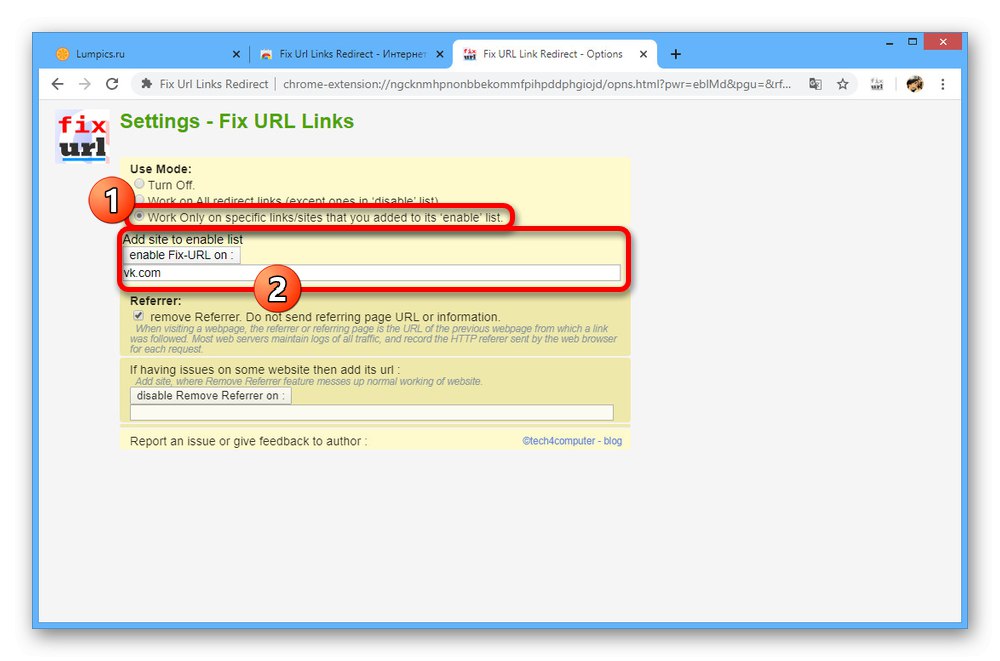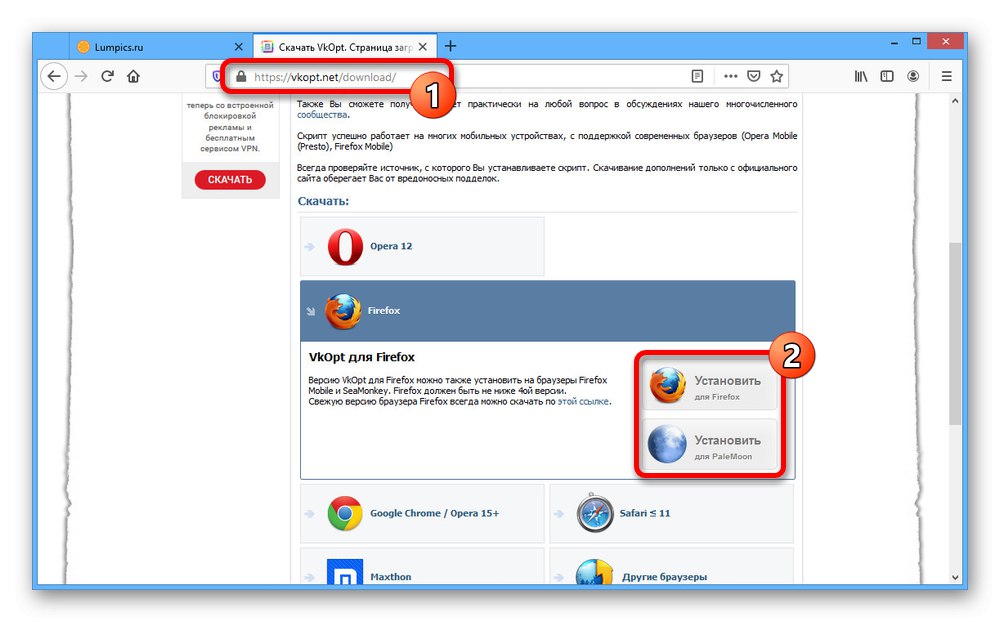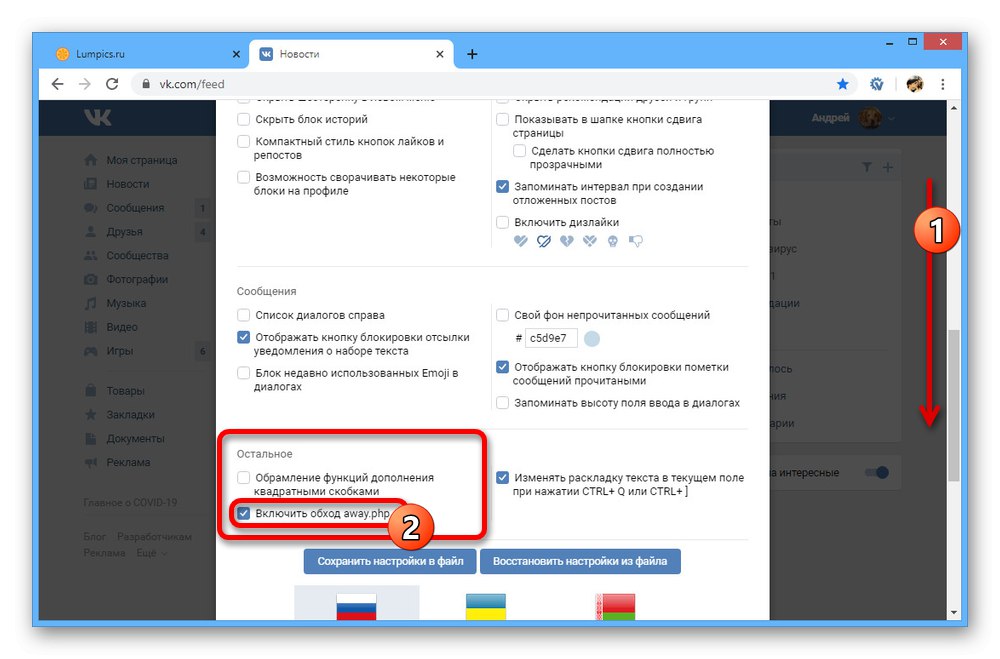Социалната мрежа VKontakte е доста безопасен ресурс, който защитава потребителите не само от нежелано съдържание на сайта, но и блокира някои адреси с известие „Връзка към подозрителен сайт“... За съжаление тази защита не работи съвсем правилно, като често ограничава прехода към доверени външни уебсайтове. Като част от днешните ни инструкции ще ви кажем как да се отървете от това съобщение.
Метод 1: копирайте и поставете адреса
Напълно възможно е да заобиколим разглеждания проблем, без да използваме допълнителни инструменти, ограничавайки се до стандартните функции на всеки уеб браузър.
- Докато сте в сайт за социални мрежи, намерете и маркирайте желания URL адрес. След това използвайте комбинацията от клавиши за копиране „CTRL + C“ на контекстното меню на клавиатурата или браузъра.
![Копиране на връзка към външен сайт VKontakte]()
Отворете нов раздел, щракнете с левия бутон върху адресната лента и щракнете „CTRL + V“... След потвърждаване на прехода с ключа „ENTER“ ще се озовете на правилния сайт, игнорирайки известието за сигурност.
- Ако не можете да следвате външна връзка, интегрирана в текста, ще трябва допълнително да използвате конзолата на браузъра. За да отворите съответния прозорец, задръжте курсора на мишката над необходимия ред, щракнете с десния бутон и изберете „Преглед на кода“.
![Отидете на преглед на кода на връзката на уебсайта на VK]()
В раздела "Елементи" намерете по подразбиране маркирания блок с вашия адрес и щракнете двукратно върху реда „Data-external-url“... В резултат на това ще можете да маркирате и копирате URL адреса, затворен в кавички.
- Като алтернатива можете да вземете връзката директно от страницата с въпросната публикация, като използвате адресната лента на браузъра си. За да направите това, просто трябва да намерите и копирате името на домейна, пренебрегвайки префикса "Http" или "Https".
![Пример за страница с известие за връзка към подозрителен VK сайт]()
Ако URL адресът съдържа повече от една част, заменете всички по-долу „% 2F“ на символ «/»... Това ще ви позволи да получите обикновен адрес на изхода с възможност да отидете на желания сайт.
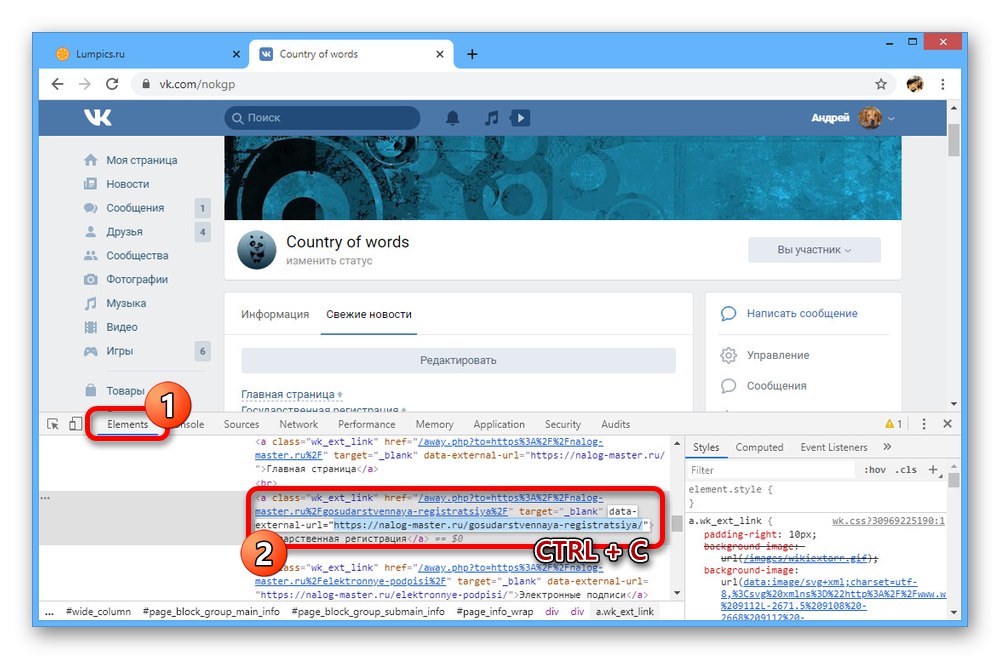
Поради големия брой ненужни стъпки, този метод ще бъде удобен само ако рядко срещате грешка „Връзка към подозрителен сайт“... В противен случай е по-добре да се възползвате от алтернативни опции.
Метод 2: разширение на браузъра
Ако често посещавате външни ресурси, които са активно блокирани от системата за защита на социалната мрежа, можете да използвате специални разширения на браузъра. Този подход е универсален и ви позволява да премахнете съобщението, независимо от използвания адрес.
Вариант 1: Поправете пренасочването на URL връзки
Най-доброто решение на разглеждания проблем е да се използва разширението Fix Url Links Redirect за уеб браузъра Google Chrome.
Отидете на Fix Url Links Redirect Extension в Chrome Store
- Кликнете върху връзката по-горе, за да отидете на официалната страница с разширения в магазина на Chrome и кликнете "Инсталирай" в горния десен ъгъл.
![Инсталиране на Fix Url Links Redirect Extension в Google Chrome]()
Инсталацията трябва да бъде потвърдена чрез изскачащия прозорец чрез щракване „Инсталиране на разширение“... В резултат на това в горната лента на браузъра ще се появи нова икона.
- Щракнете с десния бутон върху иконата, маркирана на екранната снимка, отваряйки главното меню на програмата, ако е необходимо «…»... Чрез списъка, представен тук, трябва да отворите страницата "Настроики".
- Веднъж в основните настройки на Fix Url Links Redirect, в блока "Използване на режим" поставете маркер до елемента „Работа по всички пренасочващи връзки“... Това ще ви позволи да игнорирате екрана за пренасочване на всички сайтове, включително VKontakte.
- Ако трябва само да деактивирате проверката в социална мрежа, можете да изберете последната опция „Работете само на конкретни връзки / сайтове“, поставете в текстовото поле „Добавяне на сайт за активиране на списък“ адрес
vk.comи натиснете бутона „Активиране на Fix-URL на“... В резултат на това ще бъде постигнат същият ефект, както в предишния случай, но обхващащ само VC.![Деактивиране на VK пренасочвания с помощта на Fix Url Links Redirect]()
Можете да проверите дали методът работи, като просто се опитате да следвате блокираната по-рано връзка.
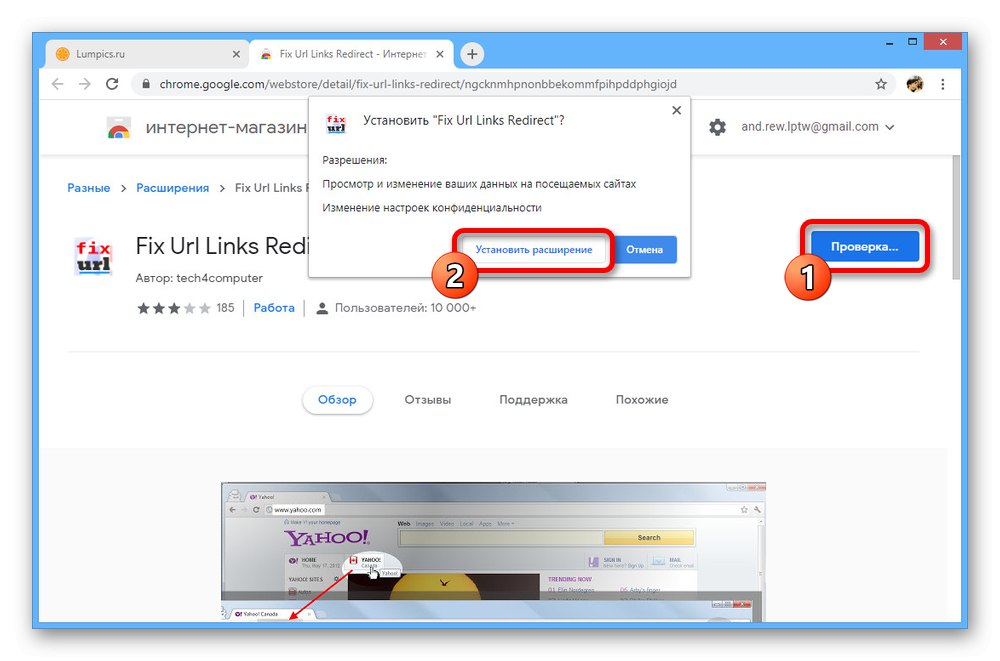
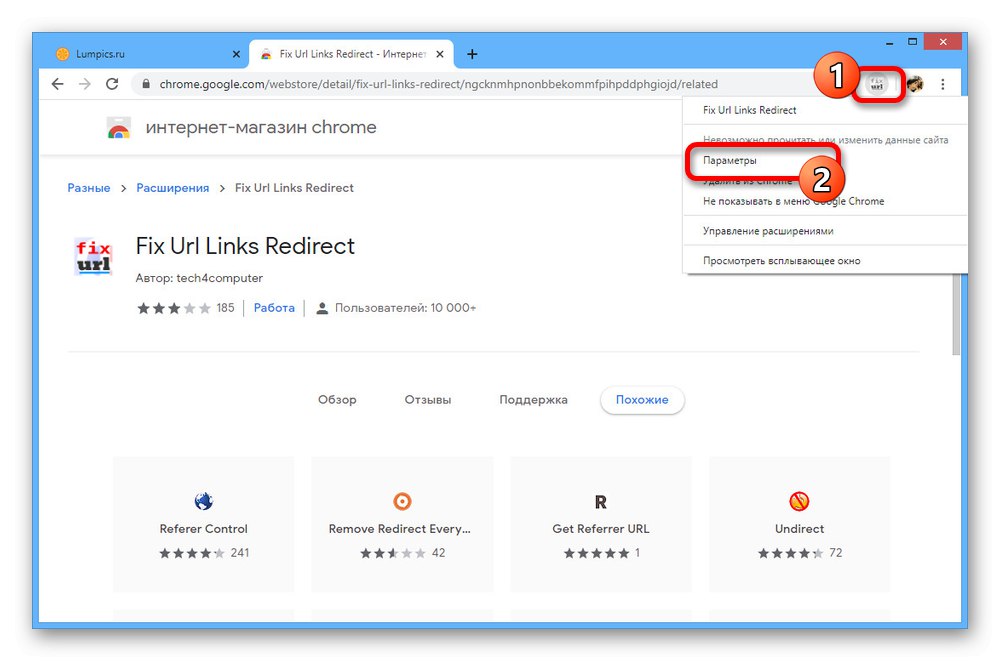
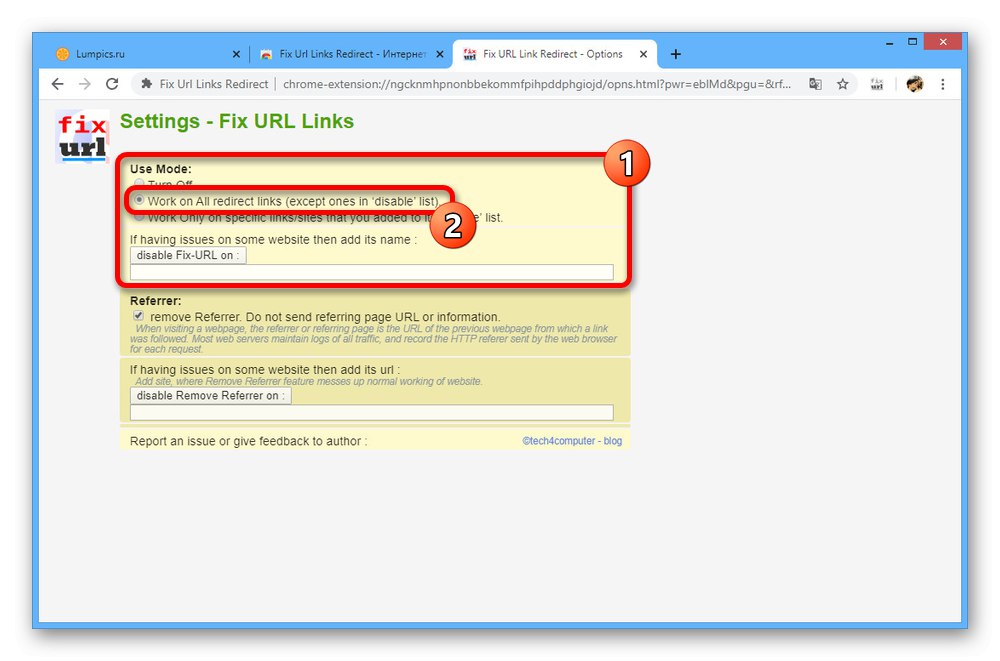
Това разширение е достъпно само в Google Chrome, но има алтернативи за други браузъри. Няма да разглеждаме такива варианти, вместо да се фокусираме върху друго по-глобално решение.
Вариант 2: VkOpt
Добре познатото разширение VkOpt, което предоставя много допълнителни функции, които преди това липсваха във VKontakte, по същия начин ви позволява да деактивирате страницата за известия „Връзка към подозрителен сайт“... Този софтуер работи малко по-различно от предишната версия и се отнася само за сайта за социални мрежи.
Отидете на официалния сайт VkOpt
Стъпка 1: Инсталирайте разширението
- Използвайте връзката по-горе, за да отидете на страницата за изтегляне на разширението и в блока "Изтегли" изберете браузъра, който използвате. Щракнете, за да продължите "Инсталирай" в съответния раздел.
- Можете да изпълните процедурата за инсталиране в браузъра Google Chrome, като използвате страницата с разширения в официалния магазин. Достатъчно е да кликнете тук "Инсталирай" и потвърдете действието чрез изскачащ прозорец.
- За най-новата версия на Opera сайтът предлага и бутон за инсталиране, но по време на това писане инсталацията не е възможна. Следователно единственото решение е да инсталирате добавката Install Chrome Extensions, която ви позволява да добавяте разширения от магазина на Chrome към вашия браузър.
- За други програми действията не се различават много от Chrome и се свеждат до натискане на бутон "Инсталирай" последвано от потвърждение.
![Пример за инсталиране на VkOpt в Mozilla Firefox]()
В резултат по един или друг начин иконата VkOpt трябва да се появи в горния панел.
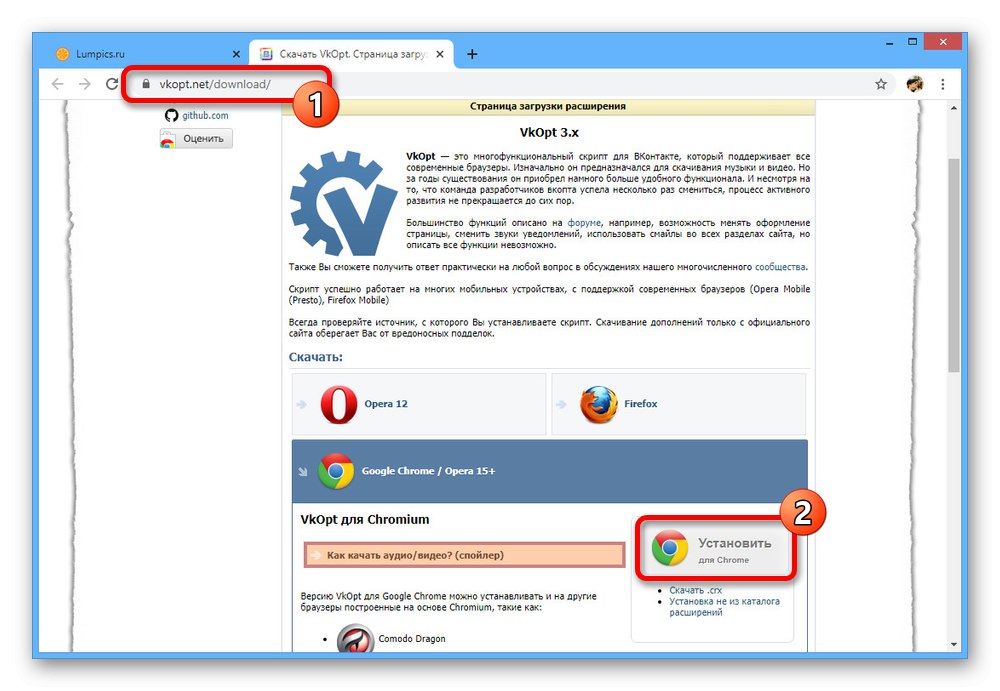
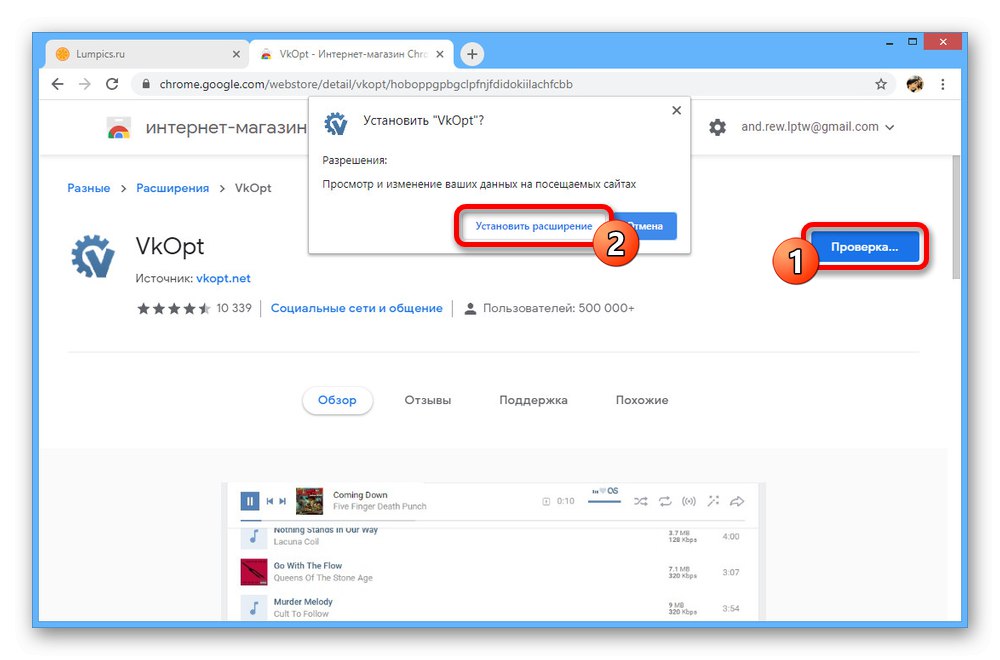
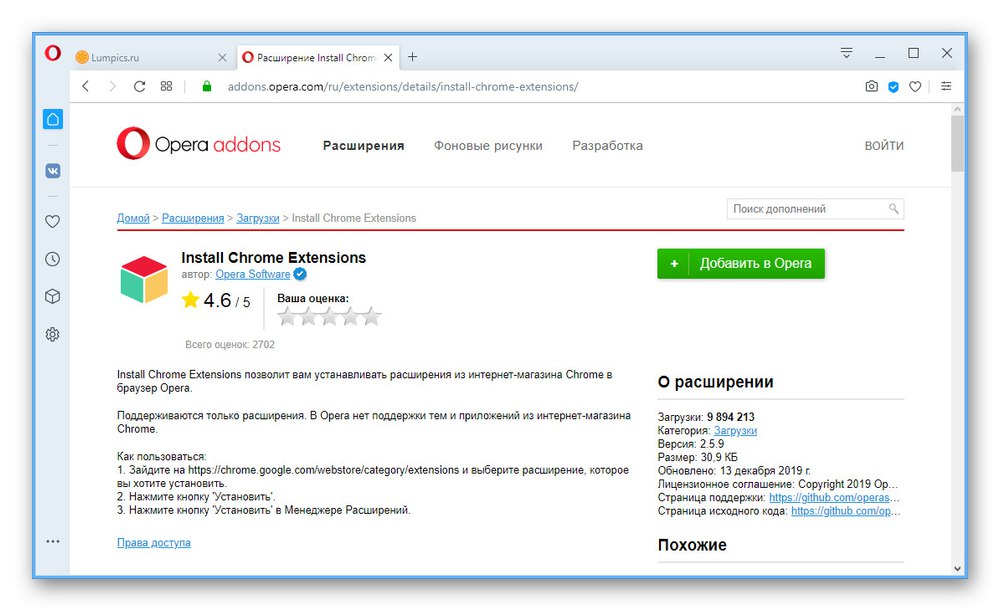
Стъпка 2: Деактивирайте потвърждаването
- След като завършите инсталацията на разширението, отидете на VKontakte, кликнете върху снимката на профила в горния панел, за да отворите главното меню на сайта, и изберете "VkOpt".
- В прозореца "Оптимизатор на Vkontakte" намери блока "Почивка" и поставете отметка в квадратчето „Активиране на байпас away.php“... За да запазите, ще бъде достатъчно да затворите параметрите и да опресните раздела.
![Деактивиране away.php с помощта на VkOpt на VK]()
Ако всичко е направено правилно, преди това недостъпни външни сайтове могат да бъдат посетени, без да се притеснявате за съобщението „Връзка към подозрителен сайт“.
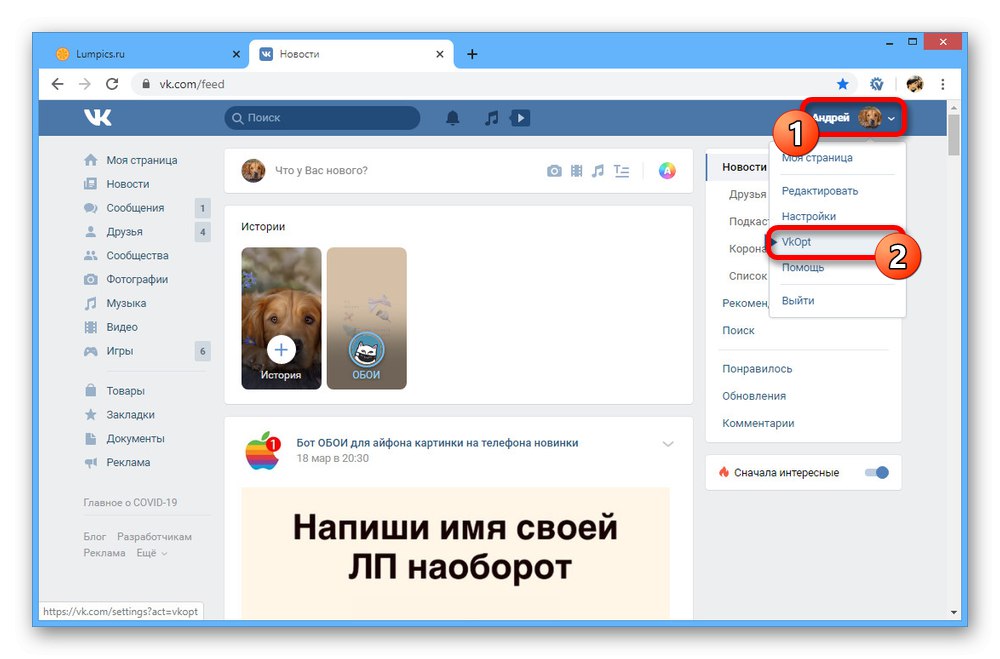
Основното предимство на метода, използващ VkOpt, е неговата гъвкавост, тъй като разширението може да се инсталира в почти всеки интернет браузър, а освен това можете да използвате много други функции като блокиране на реклами.
Метод 3: съкратете URL адреса
Избягвайте съобщения „Връзка към подозрителен сайт“ можете директно на етапа на публикуване на адреса във VKontakte, като по този начин позволите на други потребители да отидат до желания ресурс без допълнителни действия. Това ще изисква да извършите съкращаване на URL адреси, като използвате една от специалните услуги.
Вариант 1: ВКонтакте
Самата социална мрежа VK предоставя услуга, която ви позволява да конвертирате почти всеки URL адрес в кратък и, което е важно, вътрешен адрес. Използвайки опциите за финална връзка, можете напълно да се отървете от въпросния проблем. Процедурата е описана достатъчно подробно в друга инструкция.
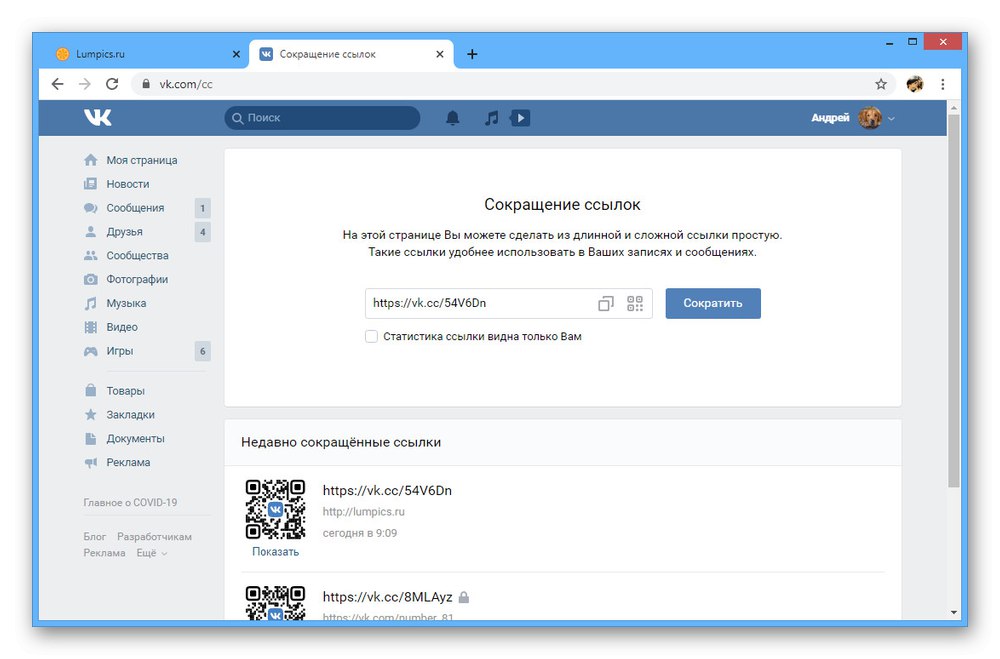
Повече информация: Как да съкратим VK адресите
Вариант 2: Goo-gl
Друга онлайн услуга, която позволява конвертиране на връзки, е Goo-gl, която също осигурява защитен адрес на изхода, който може да се използва във ВКонтакте.
Отидете на началната страница на Goo-gl
- Отворете началната страница на услугата и в текстовото поле „Поставете връзката тук“ добавете пълния URL адрес.
- От дясната страна на прозореца щракнете „Намаляване“ и изчакайте процедурата да приключи.
- Можете да вземете окончателната версия от същото текстово поле, като маркирате и натиснете „CTRL + C“, или с помощта на бутона "Копие".
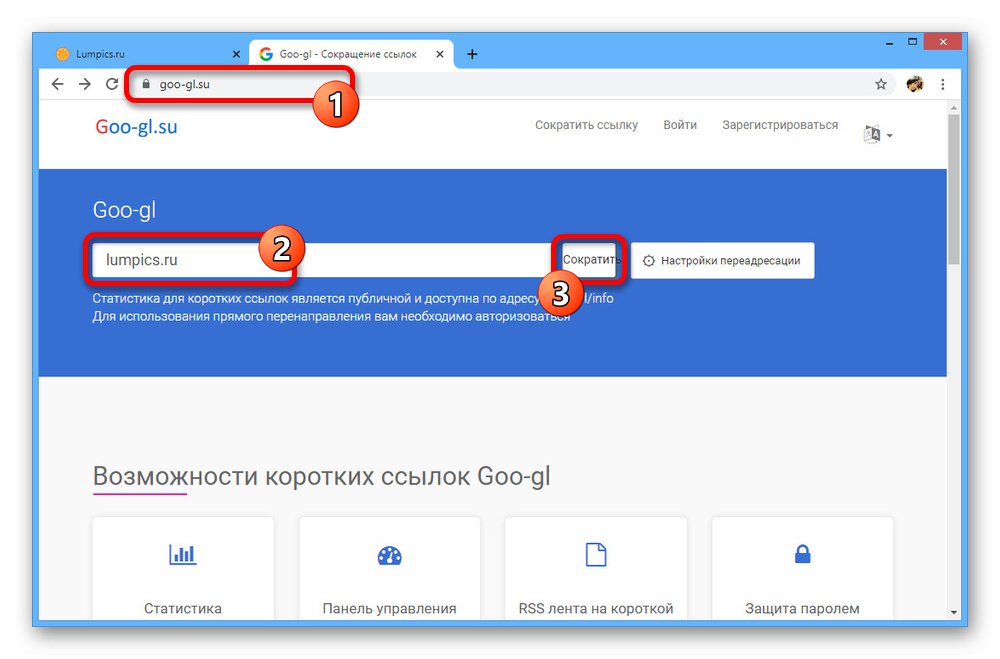
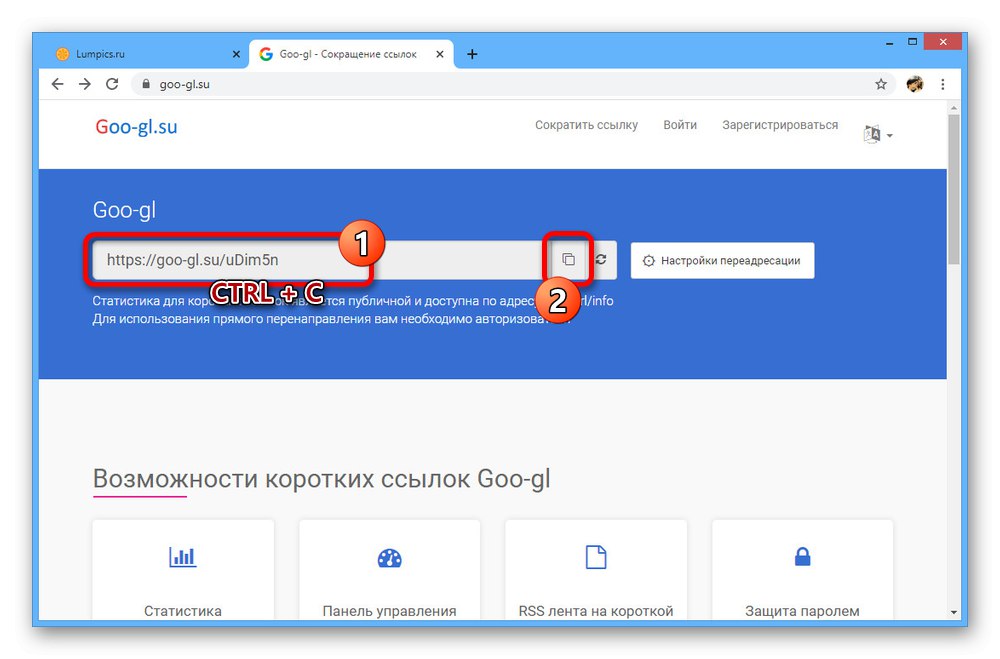
За съжаление, тази онлайн услуга не винаги гарантира поправка.
Вариант 3: U.TO
Може би най-надеждната онлайн услуга за създаване на връзки за заобикаляне на проверката VKontakte е U.TO, напълно лишена от недостатъците на предишните опции и стабилно работеща с всякакви адреси.По отношение на функционирането този сайт не се различава много от подобни решения.
Отидете на началната страница на U.TO
- На началната страница на онлайн услугата намерете текстовото поле и поставете оригиналната връзка, копирана в клипборда. За да конвертирате, щракнете „Намаляване“.
- В случай на успешно приключване на процедурата, на екрана ще се появи друго поле с готов вариант на адреса. Копирайте този URL и опитайте да го използвате във VK.
- Ако по време на процеса на преобразуване възникнат грешки, уверете се, че използвате пълната връзка, включително префикса "Http" или "Https"... Също така освежаването на страницата може да помогне.
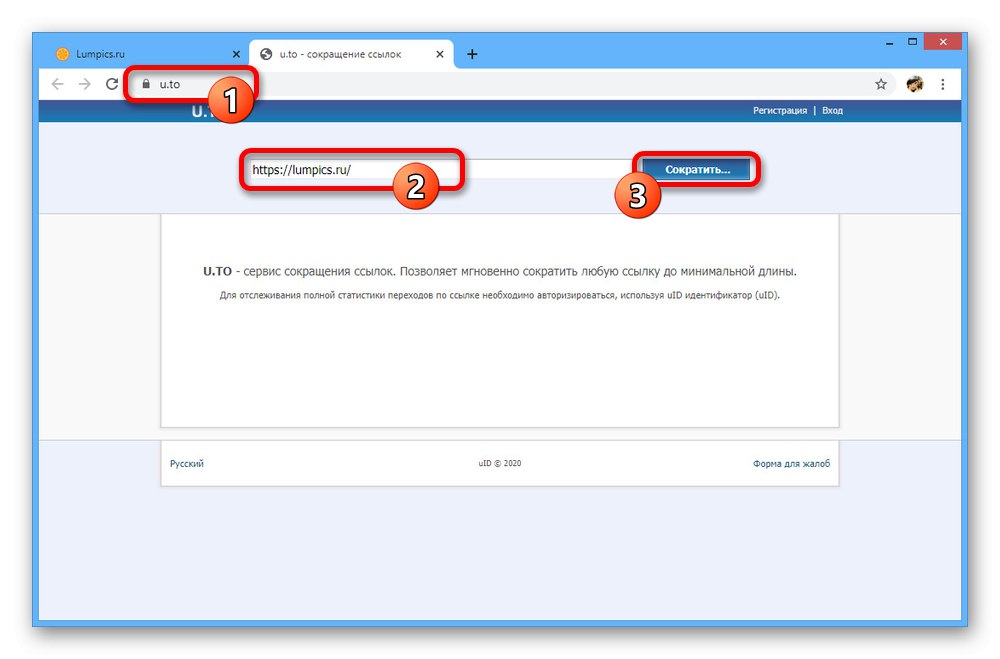
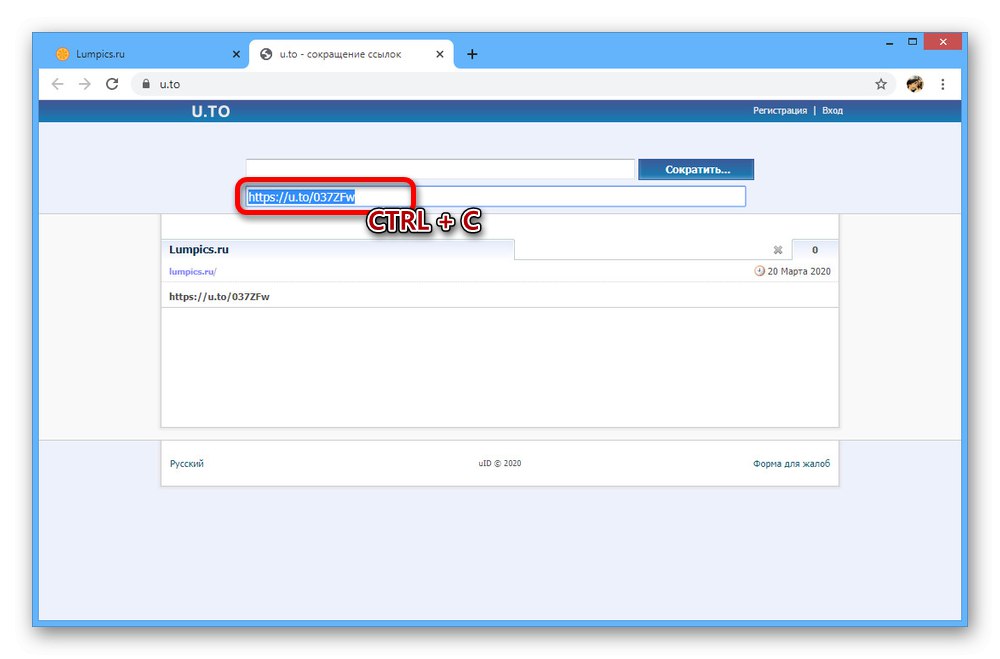
Както можете да видите, услугата е доста лесна за използване и е малко вероятно да повдига въпроси.
Вариант 4: Blogger
Последният и най-необичаен начин за съкращаване на пълна връзка за използване във ВКонтакте се свежда до използването на уебсайта Blogger. Тази опция е много различна от предишните, но в същото време осигурява голяма гъвкавост поради възможността за промяна на крайния адрес по всяко време.
Отидете на началната страница на Blogger
Стъпка 1: Регистрирайте се
- Отворете началната страница на Blogger и в горния десен ъгъл щракнете "Да вляза".
- След като отидете в прозореца за упълномощаване чрез Google, влезте, като използвате идентификационните данни на акаунта си или изберете съществуващ акаунт
- За да попълните, ще трябва да попълните полето „Показвано име“ по ваша преценка и щракнете Отидете в Blogger.
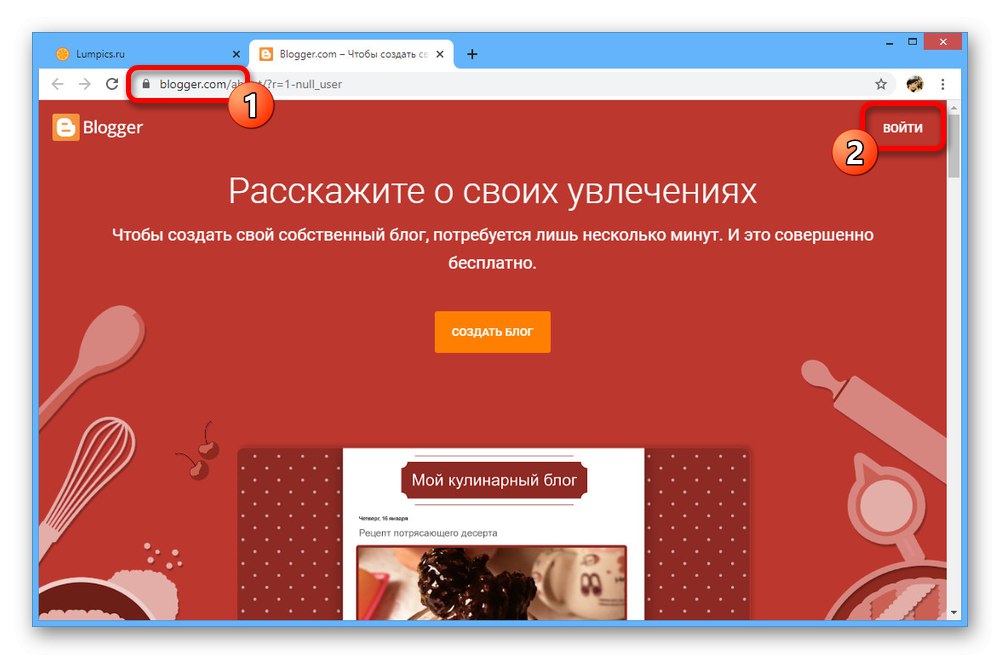
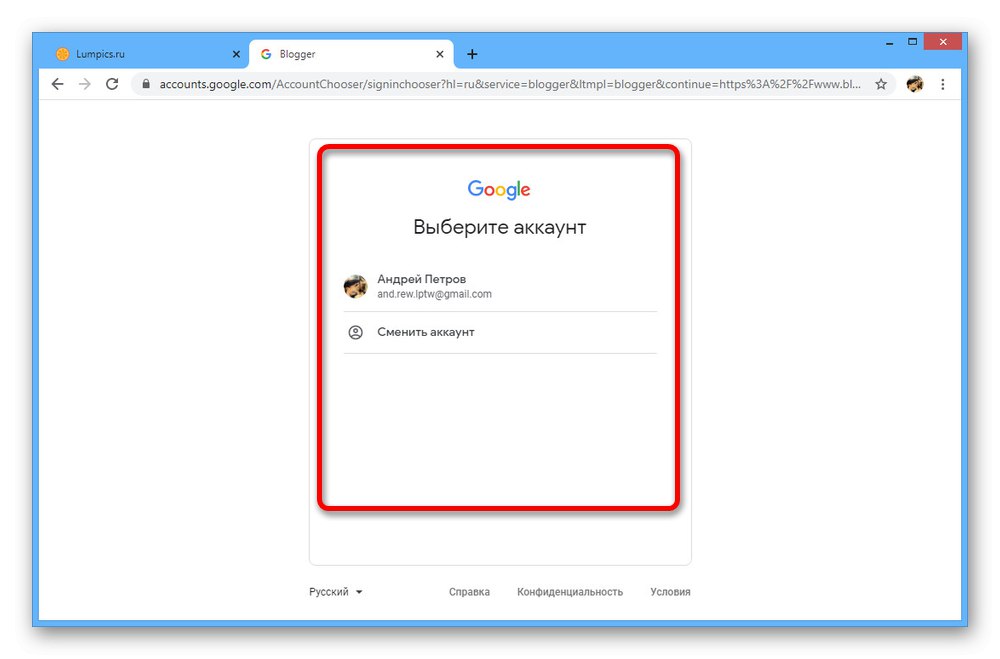
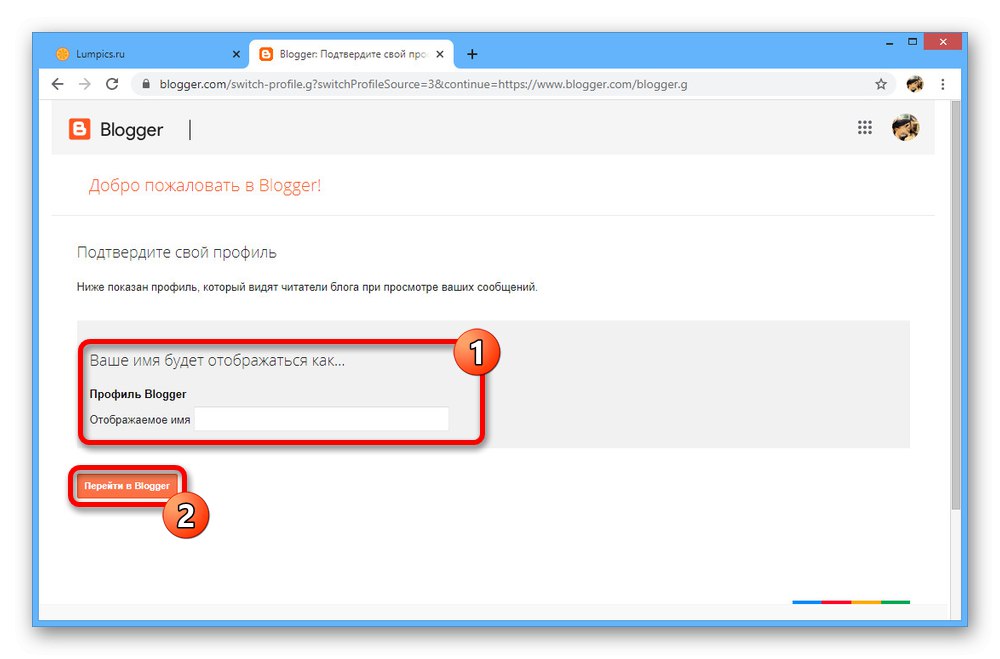
Стъпка 2: Създайте блог
- След приключване на подготовката трябва да създадете блог, който да действа като съкращаване на връзки. За да направите това, в личния си акаунт кликнете върху иконата със стрелка и изберете „Нов блог“.
- Попълнете полето по ваша преценка "Заглавие" и "Адрес" в съответствие с правилата на ресурса. За да продължите, в блока "Тема" изберете „Динамичен преглед“ и натиснете бутона „Създаване на блог“.
- След успешното създаване веднага ще бъдете отведени до редактора на блога. Тук трябва да отидете на страницата "Тема" в лявата колона.
- Щракнете с левия бутон върху иконата на зъбно колело под блока "По мобилния телефон" и поставете маркер до опцията „Не, използвайте обикновената версия“.
- След запазване с помощта на съответния бутон, на страницата "Тема" намерете раздела „Сега в блога“ и натиснете „Промяна на HTML“.
- Превъртете надолу до дъното на кодовата страница и премахнете текста вътре в маркера "Сценарий".
- На мястото на изтрития код трябва да вмъкнете следното, така че резултатът ясно да съответства на екранната снимка:
window.onload = функция () {
document.location.href = 'Външна_връзка';
}; - Накрая променете стойността „Външна справка“ до оригиналния URL адрес, който искате и щракнете „Запазване на тема“ на горния панел.
- Можете да получите окончателната версия на URL адреса, като копирате предварително зададения адрес на блога или като щракнете с десния бутон върху реда „Преглед на блога“ и избиране на елемента "Копирай линка"... Моля, обърнете внимание, ако нещо не ви устройва, URL адресът може да бъде променен в "Настройки".
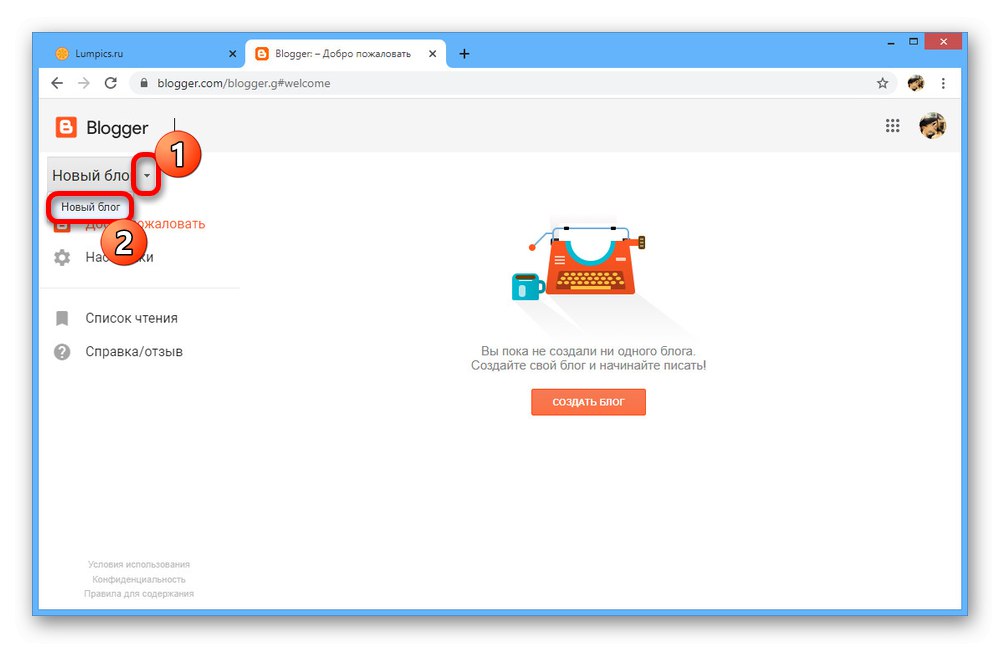
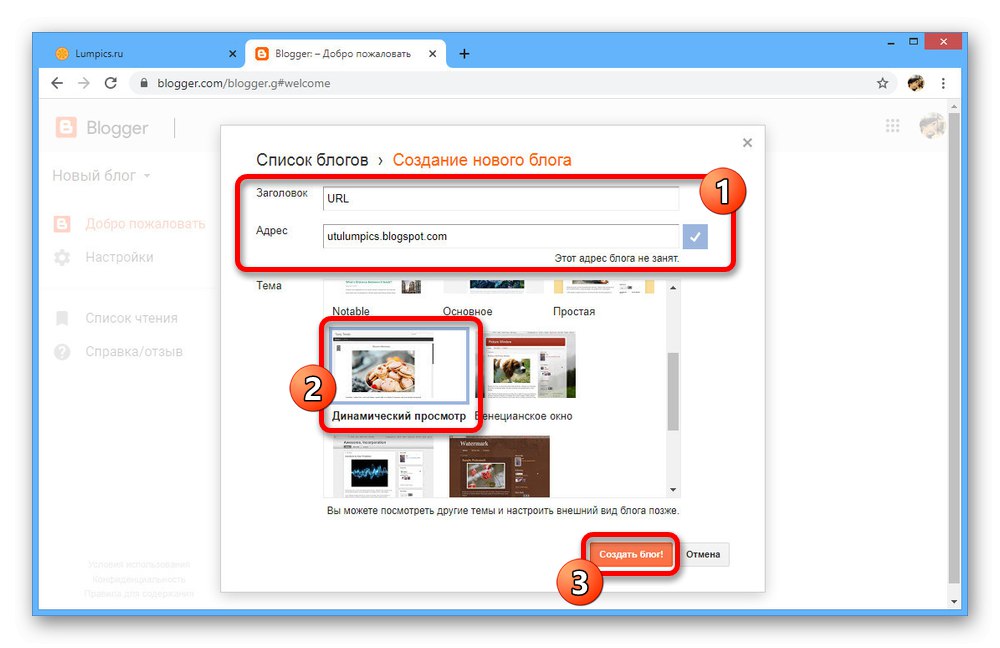
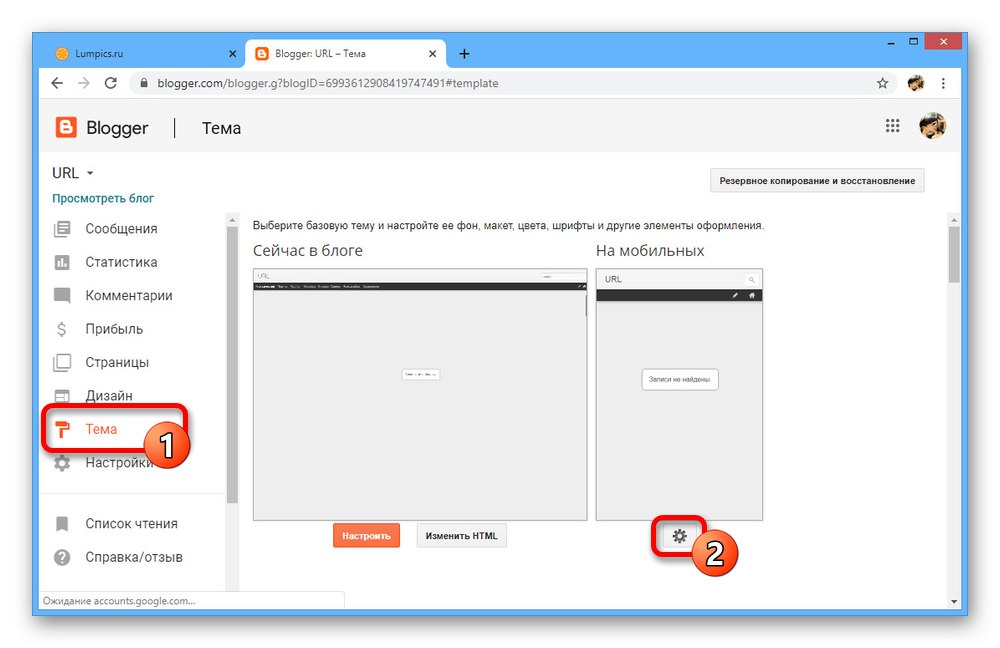
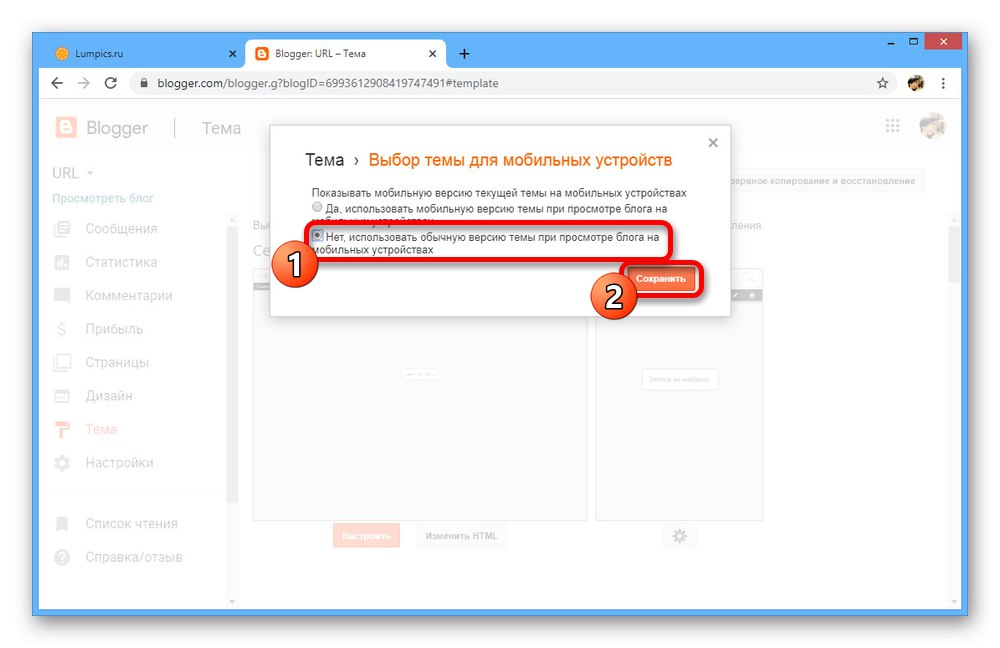
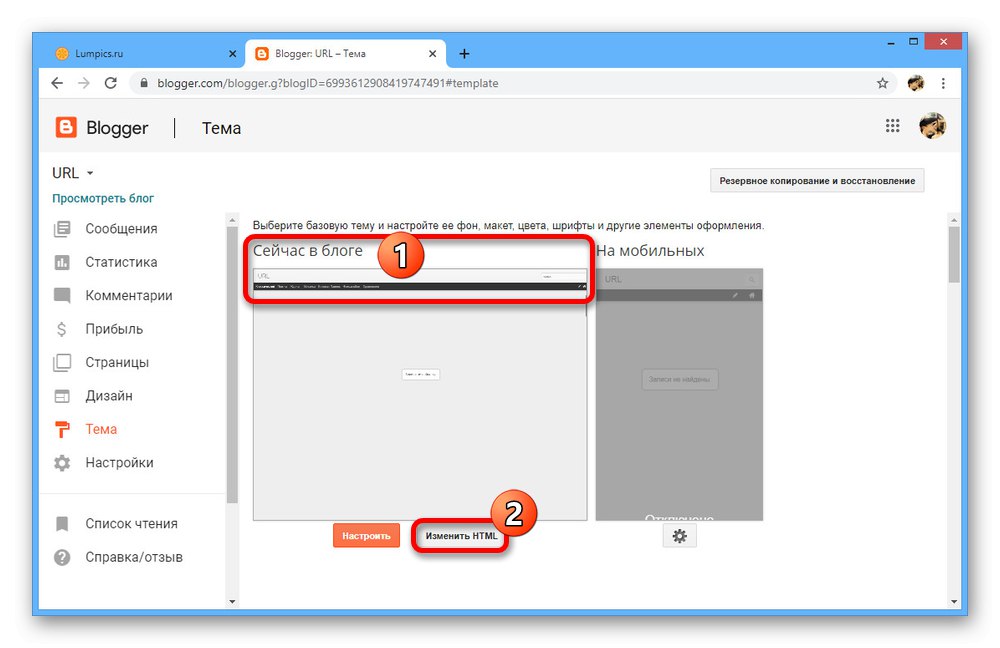
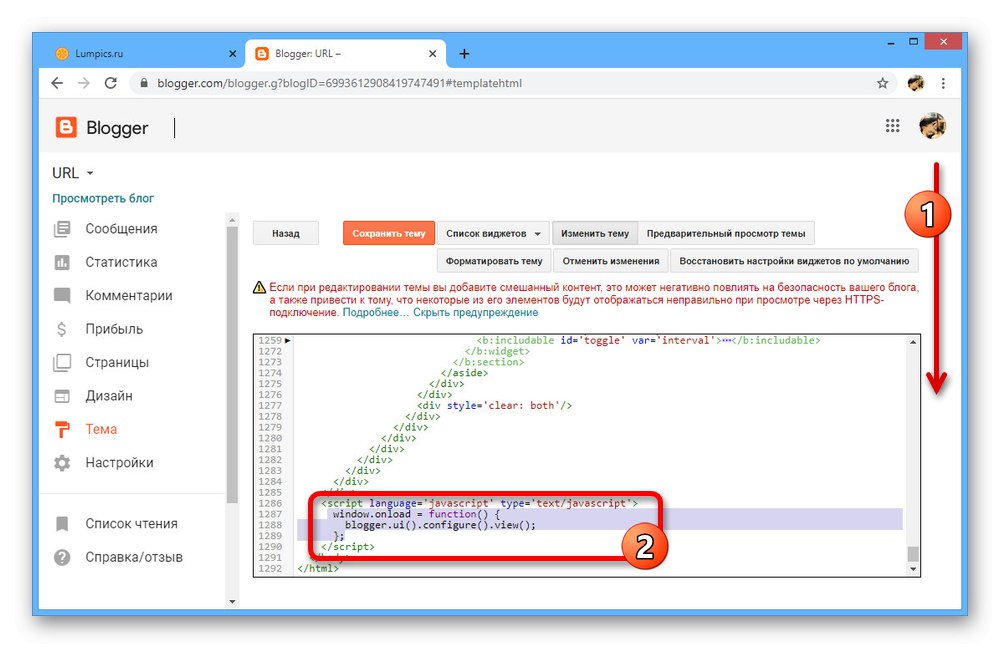
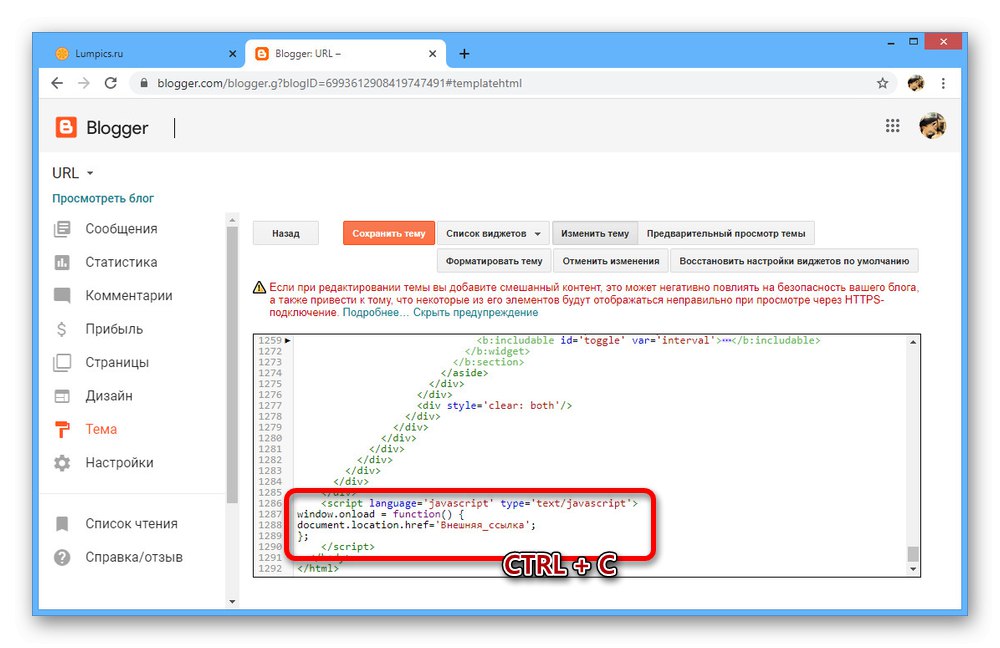
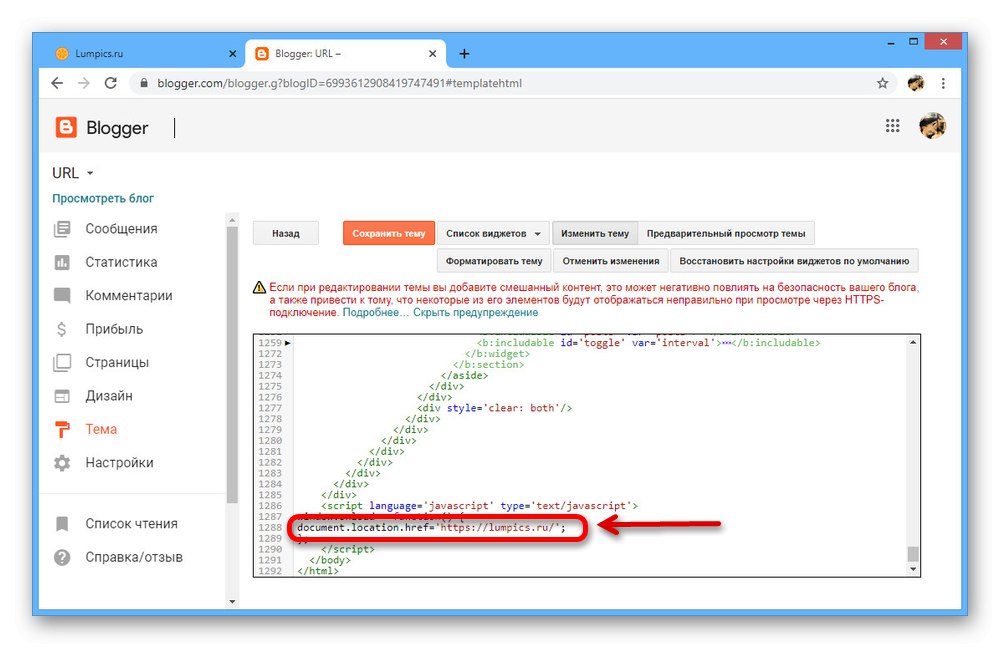
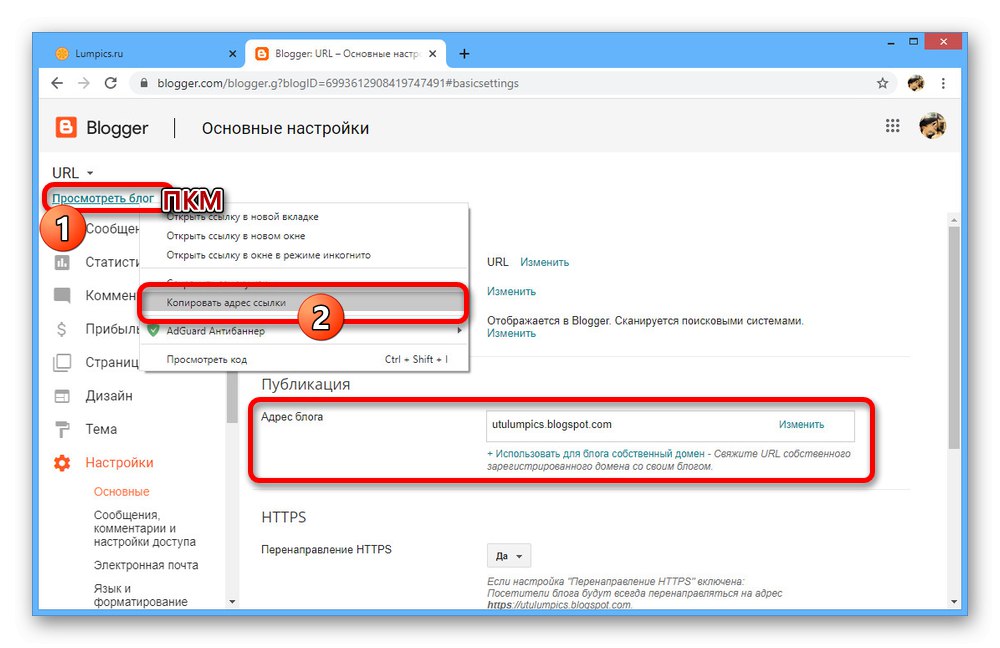
Благодарение на този подход можете лесно да правите пренасочвания към външни сайтове, пренебрегвайки проверката на VK. В този случай методът ще бъде от значение само в редки случаи, например ако трябва да поддържате една и съща връзка в работно състояние на постоянна основа.
Методите, представени по пътя, ще ви позволят да се отървете от съобщението „Връзка към подозрителен сайт“ ако отидете на вече публикувани URL адреси и предотвратите грешки в бъдеще дори на етапа на създаване на URL адреси. Всяко решение е достатъчно безопасно и затова първо го изберете въз основа на ситуацията.